Понякога сме принудени да направим пълно възстановяване поради проблем, който не сме в състояние да разрешим или просто защото телефонът отива прекомерно бавно и не знаем защо.
Задаването на iPhone като „iPhone на (вашето име)“ обикновено носи тези грешки и най-доброто нещо е задайте „като нов iPhone“. Но в този случай можем да загубим снимки, дневен ред, SMS, предварително на игрите. Много от тези неща не се губят, защото са синхронизирани с нашите Mac или компютър.
Днес ще те науча cКак да запазите напредъка на играта така че не е нужно да започвате отначало. Просто ни трябва iPhone с Jailbreak (или iPod Touch), Инсталиран SSH и някаква програма за достъп до Telefono от SSH.
1. Влизаме в iPhone чрез SSH и отиваме по маршрута
Var/Подвижен/Приложения
2. Намираме много номерирани папки, всяка е от приложение.
Ще трябва да въведем всеки един, докато намерим играта, която търсим, например аз ще спестя напредъка си в играта Плодове Ninja.
3. Внимавайте, не е нужно да запазваме папката Плодове.ап, но всичко в номерираната папка, където се намираме ( запазени данни обикновено се съхраняват в Документи, но ние копирахме всичко, за да бъдем в безопасност).
Запазваме цялото това съдържание на нашия компютър.
4. Възстановяваме.
5. Ние конфигурираме като нов iPhone.
6. Правим отново Jailbreak (ние инсталираме SSH).
7. Изтегляме отново нашата игра (сега няма да имаме визуализации).
8. Достъп до същата папка чрез SSH:
Var/Подвижен/Приложения
Ще намерим много по-малко номерирани папки, поглеждаме отново в коя от тях е играта, в която искаме да възстановим запазените си аванси.
9. Презаписваме информацията, която Имахме предпазлив
10. Сега просто трябва да отворим нашето приложение и да продължим да се наслаждаваме.
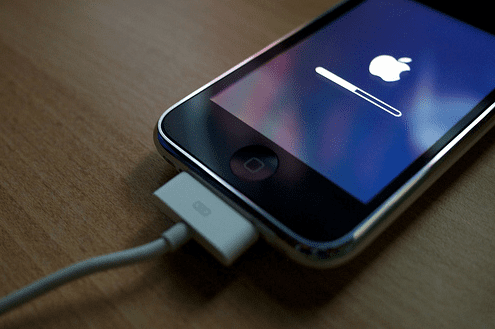
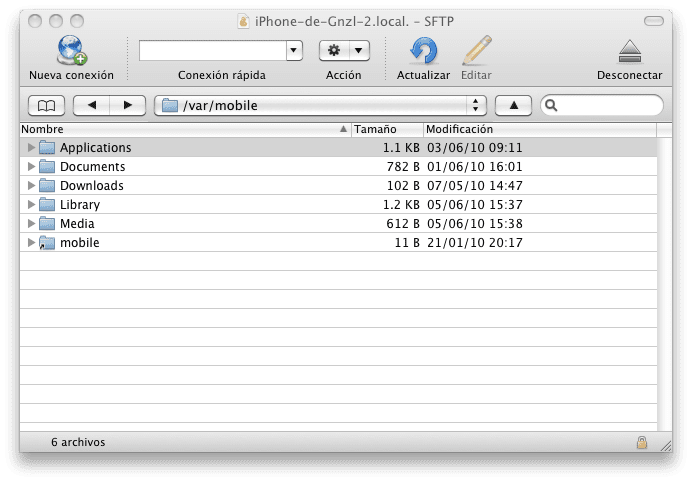






Здравейте, първо добро обучение. Но исках да добавя, че можем да използваме програма на iPhone, наречена AppLinks, когато стартираме програмата, символът за актуализация се появява в долния ляв ъгъл, ако я дадем, тя ще създаде папка, наречена AppLinks (var / mobile / AppLinks) с връзка към приложенията, които сме инсталирали, всяка връзка носи името на приложението, така че ни отвежда директно до номерираната папка на съответното приложение, което Gnzl коментира.
За поздрав.
Chronus Мисля, че важи само за фирми 2.x, харесвам AppBackup по-добре, наличен в Cydia безплатно. Той прави резервно копие на всички приложения в Appstore и след това просто трябва да запазите папката AppBackup, създадена в var / mobile / library / preferences на вашия компютър. Да възстановите данните след джейлбрейка е много просто: изтеглете приложението отново и по предишния път, копирайте отново запазената папка, отворете приложението и дайте възстановяване, за една минута, на всички възстановени данни, супер лесно !!! Поздравления!!!
Процесът е много по-лесен с помощната програма "Chronus", намерена в Cydia.
Използвам Chronus от фърмуер 3.x без проблеми. Когато надстроих от 3.1 на 3.2 го използвах. Не съм ходил на 3.1.3, защото мисля, че не добавя нищо ново.
AppBackup Не съм го използвал, добре да, но отдавна използвах напукана версия, която ми създаде проблеми и я премахнах веднага. Може би трябва да помислите да му дадете още един (правен) шанс ...
Все още по-просто:
1) Настройки на SBS
2) Повече
3) Папки за приложения
И това е. Който го разбира, следвайте го. Това е най-лесният начин да разберете къде се съхраняват данните на приложението.
AptBackup работи перфектно, за да запази инсталираните програми на Cydia.
Поздравът.
Здравейте, урокът е много добър, но проблемът, който имам е, че загубих иконата SHH в sbsttenings, деинсталирах я и я преинсталирах, но тя все още не се появява и е включена в конфигурационната част.
Някой да знае какво може да бъде?